如何用PowerPoint压缩图片
PowerPoint是现在十分常用的办公软件之一,有些用户想知道如何用该软件压缩图片,接下来小编就给大家介绍一下具体的操作步骤。
具体如下:
1. 首先第一步打开电脑中的任意PPT文档,根据下图箭头所指,点击【插入】选项。
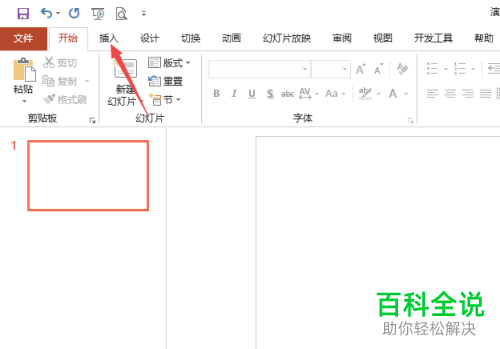
2. 第二步在【插入】菜单栏中,根据下图箭头所指,点击【图片】选项。
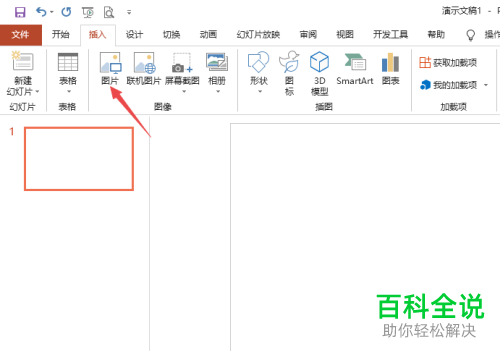
3. 第三步在弹出的窗口中,根据下图箭头所指,找到并选择需要压缩的图片。
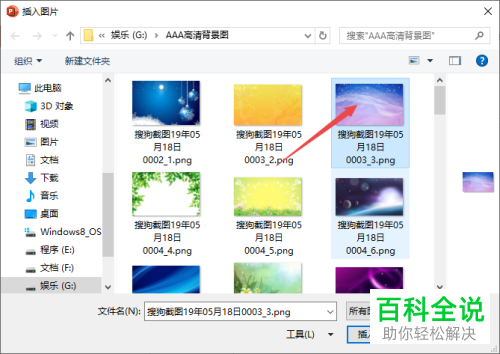
4. 第四步根据下图箭头所指,点击【插入】选项。
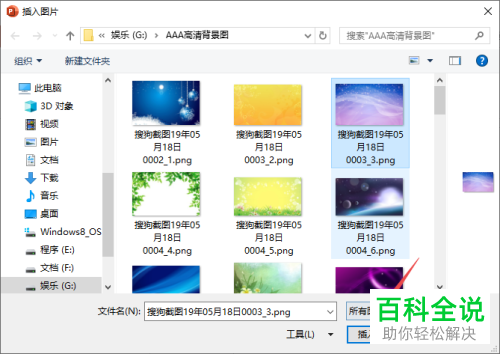
5. 第五步成功插入后,根据下图箭头所指,点击【压缩图片】选项。
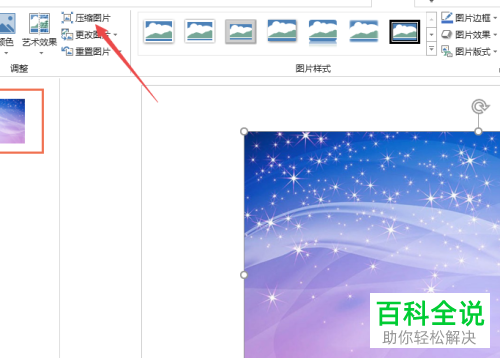
6. 第六步在弹出的窗口中,根据下图箭头所指,点击【确定】选项。
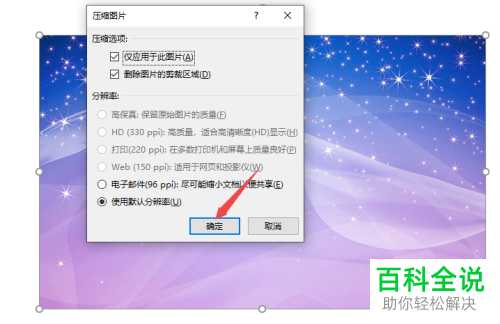
7. 第七步压缩完成后,鼠标右键单击图片,在弹出的菜单栏中根据下图箭头所指,点击【另存为图片】选项。
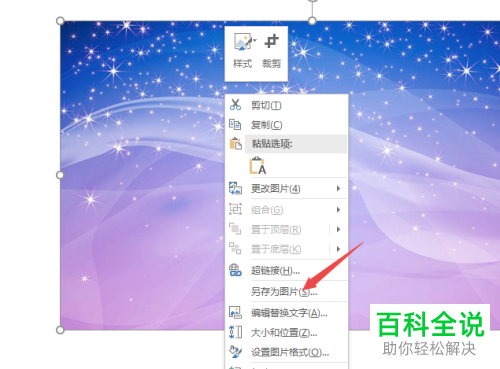
8. 最后在弹出的窗口中,按照需求设置图片另存路径,接着根据下图箭头所指,点击【保存】选项即可。
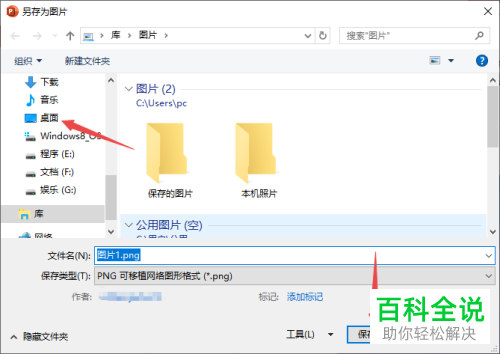
以上就是如何用PowerPoint压缩图片的方法。
赞 (0)

